飞书创建日程的方法
时间:2023-05-21 16:45:31作者:极光下载站人气:13
很多小伙伴之所以喜欢使用飞书软件,就是因为飞书中的功能十分的丰富,我们可以在飞书中和同事分享文件,可以随时开启一场线上会议,还可以将重要事项添加到日历中,通过创建日程的方式避免自己遗忘重要事项。在使用飞书创建日程的过程中,我们只需要在日历页面中点击一个日期,再点击该日期中的一个时间点,然后在创建日程的弹框中完成参与人、主题名称、会议室等的设置并点击保存选项即可。有的小伙伴可能不清楚具体的操作方法,接下来小编就来和大家分享一下飞书创建日程的方法。
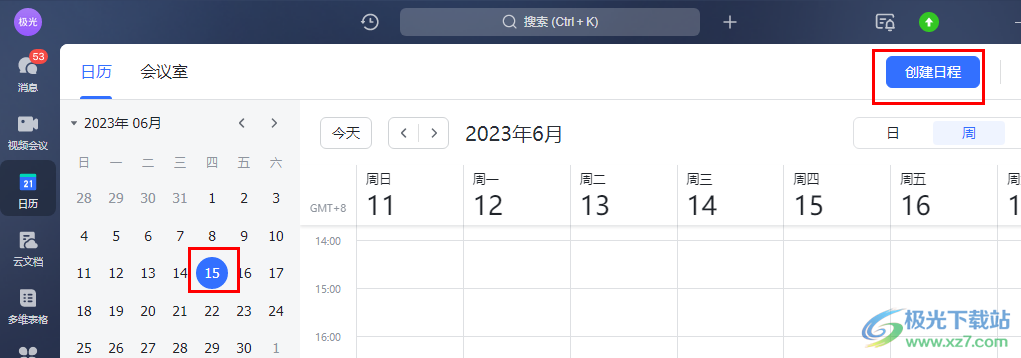
方法步骤
1、第一步,我们先在电脑中找到飞书软件,点击打开该软件,然后在左侧列表中点击打开日历图标
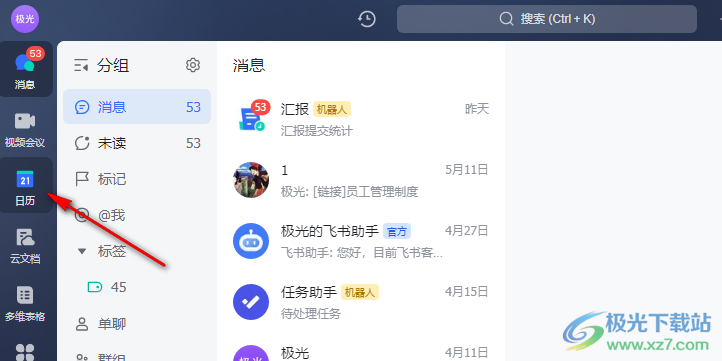
2、第二步,进入日历页面之后,我们在日历中先找到自己需要创建日程的那一天,点击打开该日期,然后在页面右侧找到日期这一天中需要创建日程的时间点,点击对应的单元格
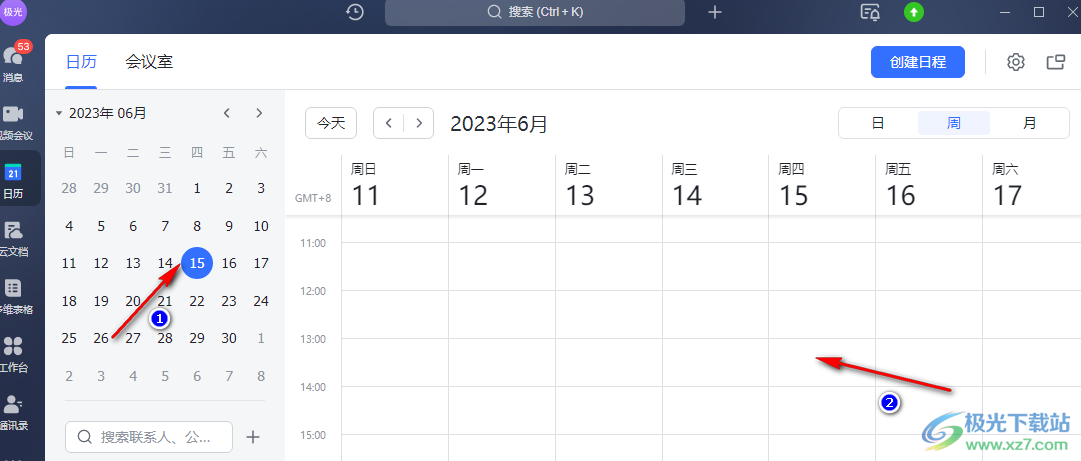
3、第三步,打开创建日程页面之后,我们在该页面中先输入主题名称,然后可以对日程时间进行更精准的设置,点击时间可以输入具体的时间,接着需要会议室的话我们打开会议室选项并进行设置,设置完成之后我们再点击“更多选项”,进入进一步的设置

4、第四步,在更多选项页面中,我们可以设置日程的重复次数,还可以设置提醒时间以及选择日程是否公开
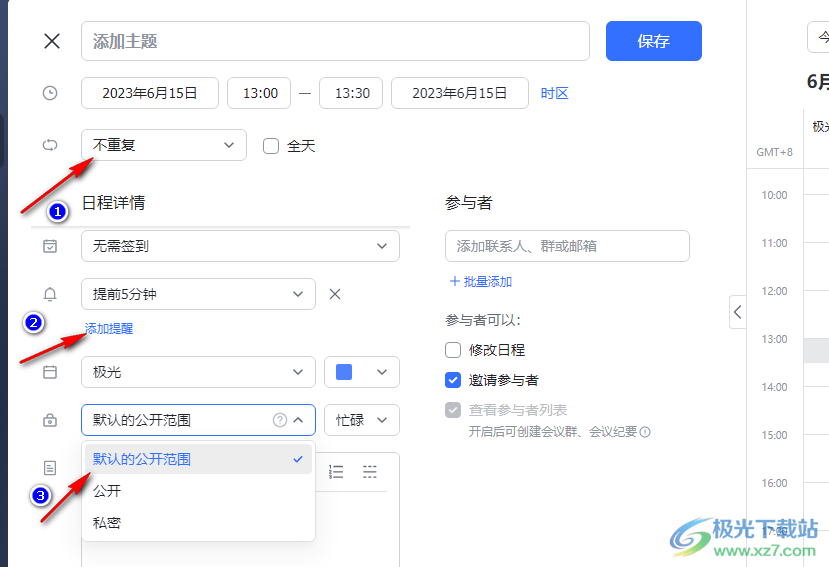
5、第五步,接着我们点击打开“参与者”下的“批量添加”选项,然后在弹框中勾选需要参加该日程的成员,然后点击完成选项,所有的设置都完成之后,我们点击页面上方的“保存”选项即可
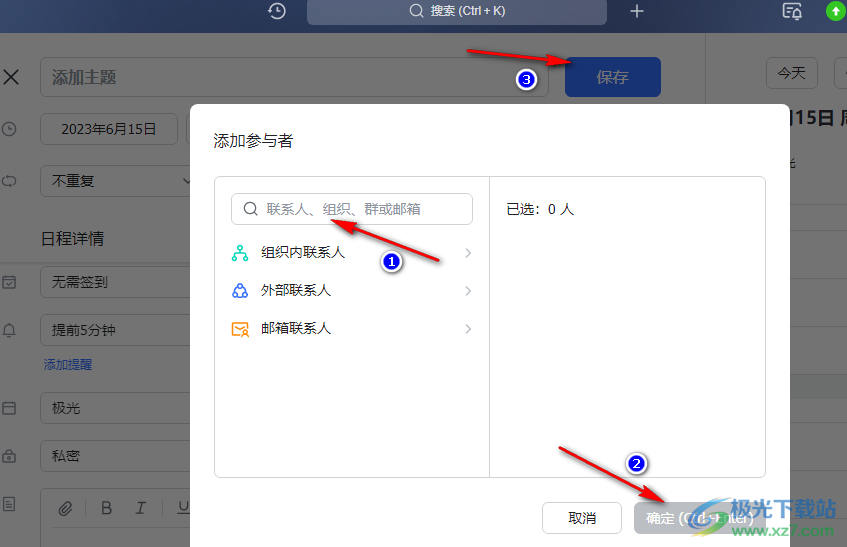
以上就是小编整理总结出的关于飞书创建日程的方法,我们在飞书中打开日历图标,再在日历页面中选择一个日期以及时间,然后在创建日程的页面中完成设置并点击保存选项即可,感兴趣的小伙伴快去试试吧。


网友评论